
구글 애널리틱스의 장점과 필요성
티스토리 블로그 관리 페이지에서는 방문자 수, 유입 경로, 유입된 디바이스 정보 등 간단한 방문 통계를 확인할 수 있습니다. 그러나 세세한 통계와 데이터까지는 제공되지 않아서 블로그를 최적화하고 광고 배치를 효율적으로 하여 수익을 극대화하기에는 부족한 정보입니다. 내 블로그와 구글 애널리틱스를 연동해두면 실시간 활성 사용자, 접속 국가, 재방문율, 이탈율 그리고 어느 사이트에서 자주 유입되는지 자세한 정보들을 확인하여 더욱더 효율적으로 대응할 수 있습니다.
게다가 애드센스 광고를 누가 고의적으로 눌러 공격하게 되면 애널리틱스가 IP까지 추적해주니 무효 클릭을 하는 공격에서 자유로워질 수 있습니다. 이 기능만 해도 블로그를 운영하는 분들에게는 필수로 연동해주어야 하는 서비스라고 생각해요. 다른 블로그를 보고 연동할 때 건너뛰는 부분이나 글로 설명하는 부분이 많아서 헷갈렸던 경험을 토대로 쉽고 차근차근 따라 하실 수 있게 작성해보겠습니다.
내 블로그를 최적화하기 위해 구글과 네이버 이외에도 네이트, ZUM, Bing에 노출시키는 방법, 노출을 위한 키워드 원리 등 블로그 운영을 위한 팁들은 누구나 따라 하기 쉽게 작성하였으니 참고하셔서 꼭 많은 사람들이 좋은 포스팅을 볼 수 있도록 잘 관리하시길 바랍니다. 오늘은 티스토리와 구글 애널리틱스 연동에 대해서 작성해보겠습니다.
- 블로그 노출을 극대화 할 방법
블로그 노출을 극대화 해보기, Nate | Zum | Bing 검색 등록 [최신 개정판:초보를 위한 이미지와 꿀팁]
노출을 극대화하려면 여러 채널로 유입이 필요하다. 티스토리는 네이트에서 얼마나 유입되는지 표시되지 않습니다. 그렇지만 꽤나 많은 사람들이 네이트를 쓰고 있고 등록 방법도 워낙 간단해
aiday.tistory.com
- 블로그 유입을 위한 팁
내 블로그에 사람들이 많이 오게 하려면?
지난주 내 인생 첫 블로그를 시작하게 되었다. 일상을 기록하는 유익한 정보를 제공해주는 공부를 기록하는 맛집과 여행에 대한 정보를 공유해주는 자신이 좋아하는 분야를 쉽게 알려주는 다
aiday.tistory.com
바로 빠른 설정을 시작해봅니다.
1. 포털에 "구글 애널리틱스"를 검색하거나 아래 첨부된 링크를 통해 접속합니다.

https://analytics.google.com/analytics
Redirecting...
analytics.google.com
2. 접속 후 아래 "측정 시작"을 클릭합니다.
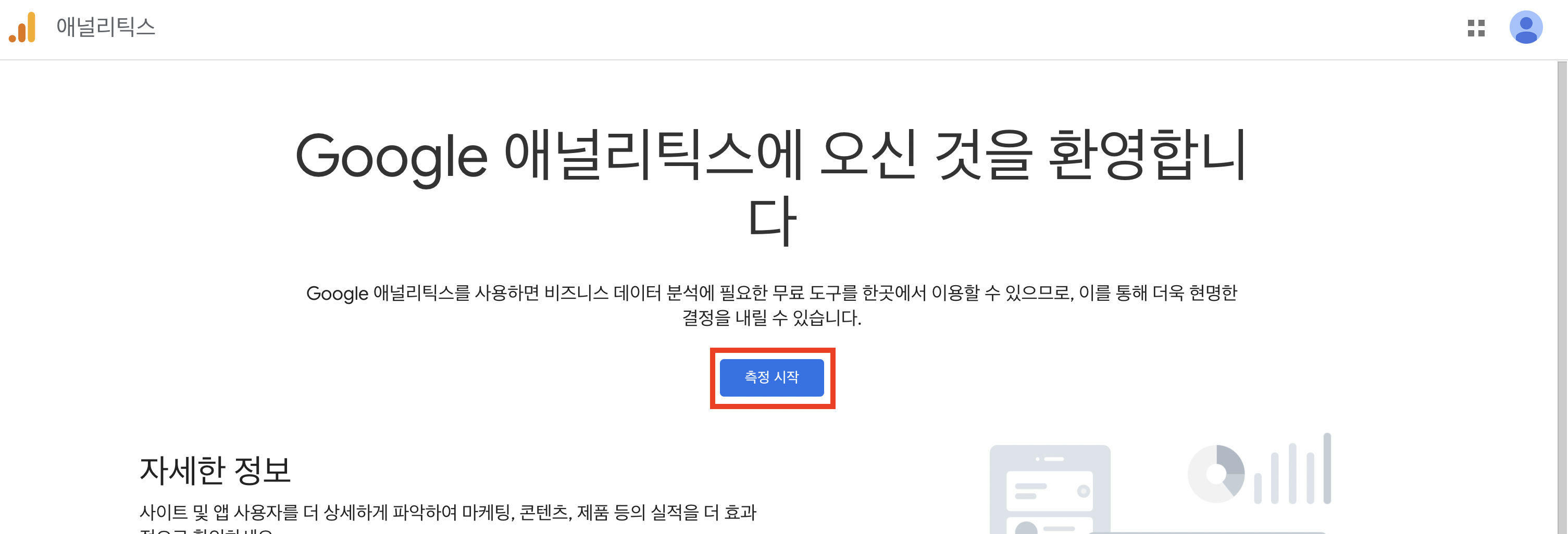
3. 계정 설정 파트에서 관리할 "계정 이름"을 자유롭게 입력하고 "다음"을 클릭합니다.

4. 속성 설정 파트에서 관리할 "속성 이름"을 자유롭게 적고 보고 시간대를 "대한민국"으로 변경해주고 다음으로 넘어가기 전에 "고급 옵션 보기"를 클릭합니다.

5. 고급 옵션 보기 파트에서 우측 위 플래그를 ON 해주시고 내 티스토리 블로그 URL을 입력해줍니다. 완료되면 아래 "다음"을 클릭합니다.

6. 비즈니스 정보(업종 카테고리, 비즈니스 규모, 사용할 계획 등)를 자유롭게 설정해주시고 "만들기"를 클릭합니다.

7. 데이터 처리 약관에 대해 동의를 체크해주시고 "동의함"을 클릭합니다.

8. 완료되면 "우측 사이드바 아래 톱니바퀴 모양 설정 > 내 티스토리 관리계정 선택 > 추적코드"로 이동합니다.

9. "추적 ID"를 복사해두고 내 티스토리 블로그 관리 페이지로 이동합니다.

10. 내 티스토리 블로그 관리 페이지에서 "좌측 사이드바 플러그인 > 아래쪽에 구글 애널리틱스"를 클릭합니다.

11. 측정 ID 또는 추적 ID 부분에 복사해둔 ID를 입력해주고 "적용"을 클릭합니다.

티스토리와 구글 애널리틱스 연동 성공 ⭐️
적용이 잘 되었는지 확인을 위해서는 디바이스(노트북, PC, 패드 등)로 구글 애널리틱스에 접속하여 연동했던 구글 계정을 로그인해줍니다. 이 데이터들에 따라 앞으로의 포스팅 주제나 키워드를 확인하며 운영할 수 있고 광고 클릭율도 비교해가며 좀 더 효율적인 배치를 해둘 수 있습니다. 아래 이미지를 통해 간단히 확인할 수 있는 몇 가지 분석법들을 설명드려보겠습니다.
접속하면 메인 페이지에 아래와 같이 조회됩니다. 브라우저를 열어 내 블로그에 접속한 후 확인해보면 활성 사용자가 1명으로 조회됨을 확인하실 수 있습니다.

좌측 사이드바에 "획득 > 전체 트래픽 > 채널"로 접속하시면 어떤 경로에서 내 블로그로 유입되었고 이탈률과 머무는 시간 등을 자세하게 확인하실 수 있습니다.

좌측 사이드바에 "행동 > 개요"에 접속하시면 내 블로그 포스팅 중 어떤 포스팅에 많이 접속하고 또 오래 머물렀는지 확인할 수 있어요. 여러 가지의 글을 비교도 할 수 있어서 다음 작성할 포스팅에 참고될만한 정보를 얻으실 수 있습니다.

오늘도 방문과 글 읽어주셔서 감사합니다. 좋은 하루 되세요🙏
- 구글 검색 유입을 위한 방법
서치콘솔 등록해도 검색 유입이 없는 이유와 해결법, 구글
구글 검색 유입이 없는 이유 첫째는 무거운 이미지가 있거나 너무 많은 경우에 구글 크롤러가 읽어 들이는데 어려워합니다. 구글은 전 세계에 서비스를 제공하는 글로벌 기업입니다. 그렇지만
aiday.tistory.com
- 네이버 검색 유입을 위한 방법
네이버만 검색 유입이 적을 때 해결법
네이버 검색을 통한 유입이 적다 요즘은 구글 사용량이 이전보다 많이 늘어나는 추세이긴 하지만 여전히 국내 이용자들은 대부분 네이버를 통해 정보를 얻습니다. 첫 블로그를 시작하려는 사람
aiday.tistory.com
'TIP_FOR_BLOG' 카테고리의 다른 글
| 블로그 초보의 첫 애드센스 거절, 원인과 조치 과정 (80) | 2022.09.17 |
|---|---|
| 블로그 상위 노출을 위한 백링크 효과, 키자드 | 블서치 (99) | 2022.09.16 |
| 카카오톡에서 내 티스토리 블로그 노출시키기[쉽게 카카오뷰 연동:최신ver] (84) | 2022.09.13 |
| 네이버만 검색 유입이 적을 때 해결법 (73) | 2022.09.11 |
| 서치콘솔 등록해도 검색 유입이 없는 이유와 해결법, 구글 (71) | 2022.09.10 |
